當我們在使用CAD軟件繪制圖紙時,會根據繪制內容對象的不同,需要建立很多的圖層,這樣更方便我們的繪制。那浩辰CAD中如何設置圖層呢?今天就為大家簡單介紹下。
CAD軟件中的設置步驟:
一、圖層排序:
CAD圖層的排序方式包括升序與降序排列。用戶可以按圖層中的任一屬性進行排序,包括狀態、名稱、可見性、凍結、鎖定、顏色、線型、線寬等。
要對圖層進行排序,只需單擊屬性名稱即可,再次單擊將反向排序,如圖所示。
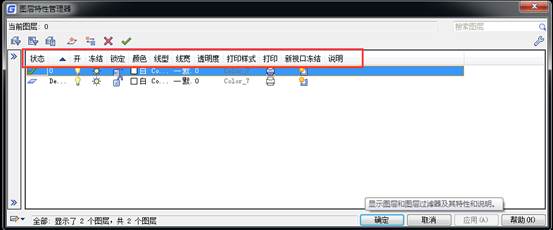
二、保存圖層設置:
用戶可以將圖形的當前圖層設置保存為命名圖層狀態,以后再恢復這些設置。
圖層設置包括圖層狀態(例如開或鎖定)和圖層特性(例如顏色或線型)。在命名圖層狀態中,可以選擇要在以后恢復的圖層狀態和圖層特性。
1.在CAD“圖層特性管理器”對話框右邊空白處單擊鼠標右鍵,并從快捷菜單中單擊“保存圖層狀態”命令。

2.在“要保存的新圖層狀態”窗口設置名稱及說明,單擊“確定”按鈕,如圖所示。
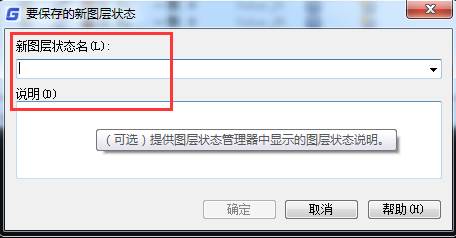
如果在繪圖的不同階段或打印的過程中需要恢復所有圖層的特定設置,保存圖形設置會帶來很大的方便。
三、恢復圖層設置:
用戶可以恢復已保存的圖層設置。恢復命名圖層狀態時,CAD默認情況下,將恢復在保存圖層狀態時指定的圖層設置(圖層狀態和圖層特性)。因為所有圖層設置都保存在命名圖層狀態中,所以可以在恢復時指定不同的設置,未選擇恢復的所有圖層設置都將保持不變。
1.如我們在上面保存了圖層設置后,在“圖層特性管理器”中更改圖層排列順序、鎖定某些圖層、更改圖層顏色等操作。
2.在CAD“圖層特性管理器”對話框右邊空白部分單擊鼠標右鍵,并從快捷菜單中單擊“恢復圖層狀態”命令。
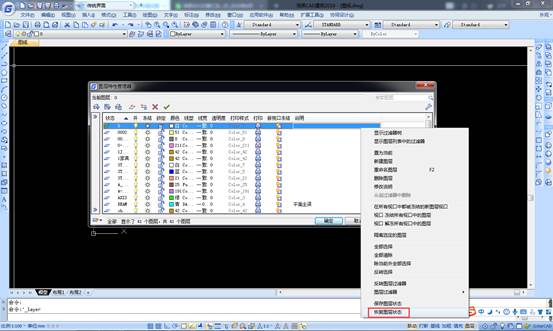
3.在“圖層狀態管理器”中選擇需要恢復的圖層狀態,如圖所示。
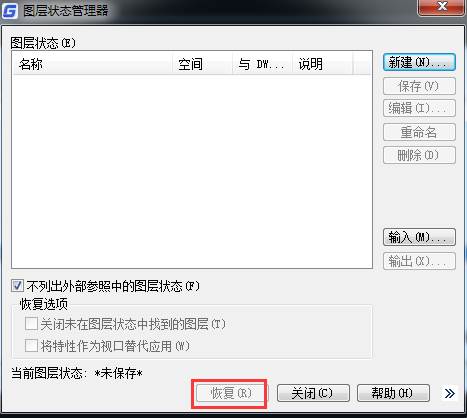
4.然后單擊“恢復”按鈕,這樣就可以把圖層狀態恢復到我們上次保存的圖層設置了。
以上就是在浩辰CAD軟件中,當我們需要使用一些自己習慣的圖層時,我們可以設置一些圖層或者回復圖層來實現需要。今天就介紹這么多了。安裝浩辰CAD軟件試試吧。更多CAD教程技巧,可關注浩辰CAD官網進行查看。

2023-08-03
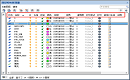
2022-04-15
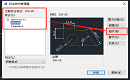
2021-10-11

2021-03-25

2021-03-04

2020-12-24

2020-12-07

2020-12-07

2020-12-07

2020-12-04

2020-09-03
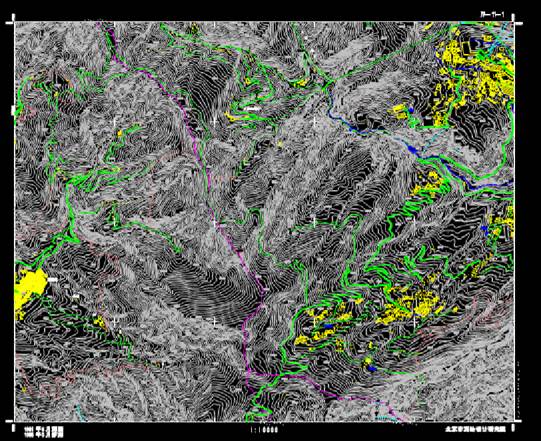
2020-09-03
